Sincronizzazione remota degli overdub degli elementi sorgente
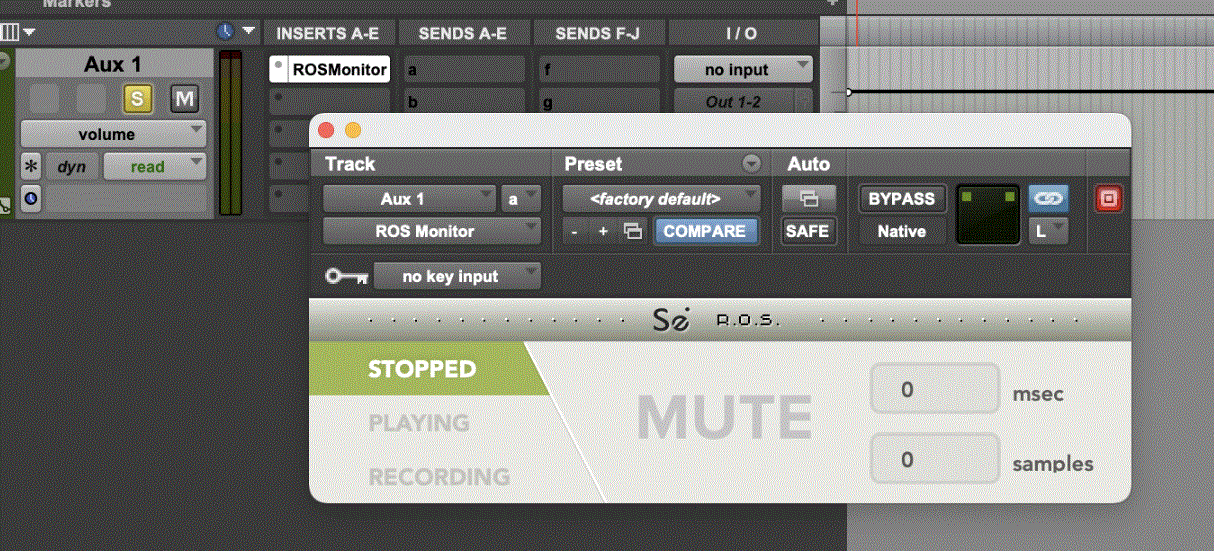
Informazioni sul prodotto
Specifiche
- Sistema di sincronizzazione remota Overdub
- Include rilevatore di latenza ROS, disattivazione registrazione ROS, monitor ROS, risincronizzazione ROS plugins
- Dispositivo di connessione MIDI ROS IAC per Pro Tools
Istruzioni per l'uso del prodotto
Sincronizzazione remota dell'overdub
- Remote Overdub Sync è una suite di plugins che consentono ai produttori e agli ingegneri di musica e audiolibri di registrare talenti da remoto con praticamente la stessa esperienza di quando lavorano insieme nello stesso studio.
- Il fonico può lavorare sul proprio sistema Pro Tools, mentre l'artista non ha bisogno di alcuna DAW, anche se può utilizzare una DAW se lo desidera per ulteriori opzioni di monitoraggio. Il fonico può inviare il mixaggio "cuffie" direttamente all'artista, che può esibirsi direttamente nel sistema Pro Tools del fonico.
- Durante ogni ripresa, entrambe le parti ascoltano tutto in sincronia. Dopo la configurazione iniziale, l'unica differenza rispetto al lavoro in team è che il fonico deve elaborare ogni ripresa con un plug-in audio prima di procedere con la successiva. Questo passaggio è pressoché istantaneo e non ostacola il flusso di lavoro. Il musicista deve monitorare la propria voce con gli effetti locali che preferisce, utilizzando i sistemi a sua disposizione, l'interfaccia audio, l'hardware locale o la DAW.
- Remote Overdub Sync non fornisce i mezzi di connessione, ma qualsiasi metodo di connessione a latenza stabile dovrebbe funzionare. Source Elements consiglia di utilizzare Source-Connect Standard su entrambe le estremità della connessione, sebbene potrebbe essere necessaria una ricalibrazione. In alternativa, Source-Connect Pro su entrambe le estremità fornirà una connessione con latenza fissa e costante, nonché la funzione Auto Replace di Q Manager, che converte automaticamente l'intera registrazione in PCM Lossless, direttamente dal convertitore analogico-digitale dell'artista.
Come funziona?
Il sistema Remote Overdub Sync è costituito da diversi plugins e un dispositivo IAC MIDI.
- Rilevatore di latenza ROS. Questo plugin è una coppia e si trova su entrambi i lati della connessione remota all'interno della sessione DAW del fonico. Si estende dall'invio delle cuffie alla traccia di ricezione che registra l'artista remoto. Viene utilizzato per misurare la latenza della connessione.
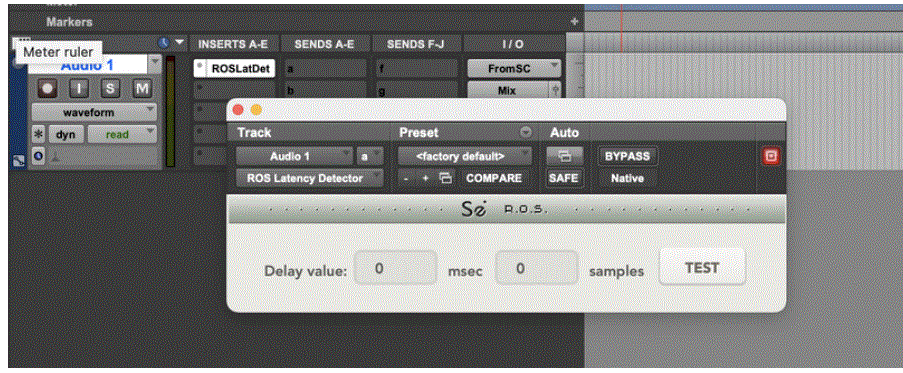
- Disattivazione della registrazione ROS. Questo plugin si trova sulla traccia di ricezione che registra il talento remoto. Nello specifico, si trova dopo il plugin ROS Latency Detector. Viene utilizzato insieme al plugin ROS Monitor per garantire che il fonico/produttore senta la ripresa sincronizzata durante la registrazione o il punch-in.
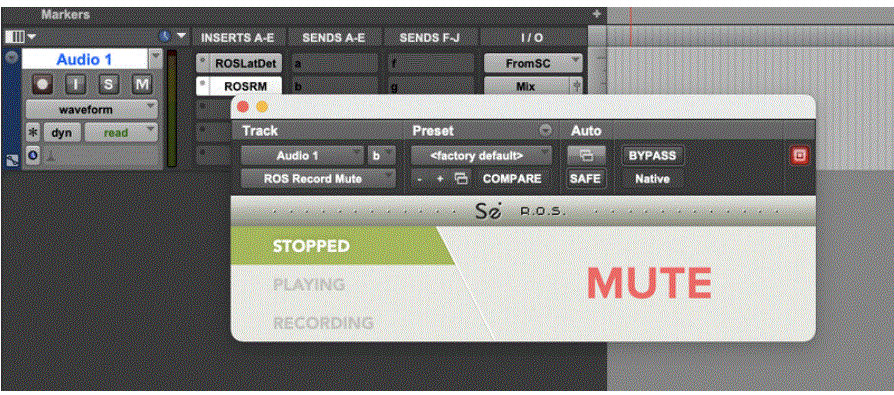
- Monitor ROS. Questo plugin si basa su una traccia stereo ausiliaria che ha come ingresso il bus 2-mix per il mixaggio e dispone anche di un ingresso side-chain che deve essere impostato su un bus che riceve il talento remoto direttamente dalla connessione. Viene utilizzato in combinazione con il plugin ROS Record Mute per garantire che il fonico/produttore senta la ripresa in sincronia durante la registrazione o il punch-in.
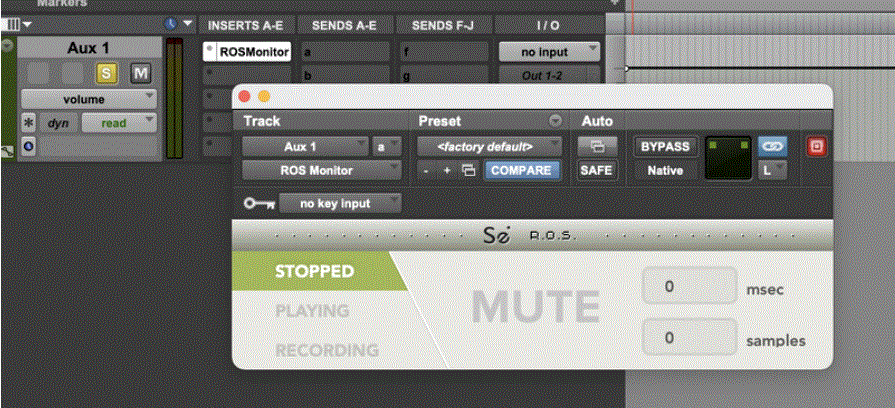
- Risincronizzazione ROS. Si tratta di un plugin Audio Suite che viene utilizzato dopo ogni take per elaborare l'audio in modo che si trovi nella posizione corretta sulla timeline dopo la registrazione. È consigliabile utilizzare questo plugin in modalità sovrascrittura e mantenerlo sempre in primo piano sullo schermo.
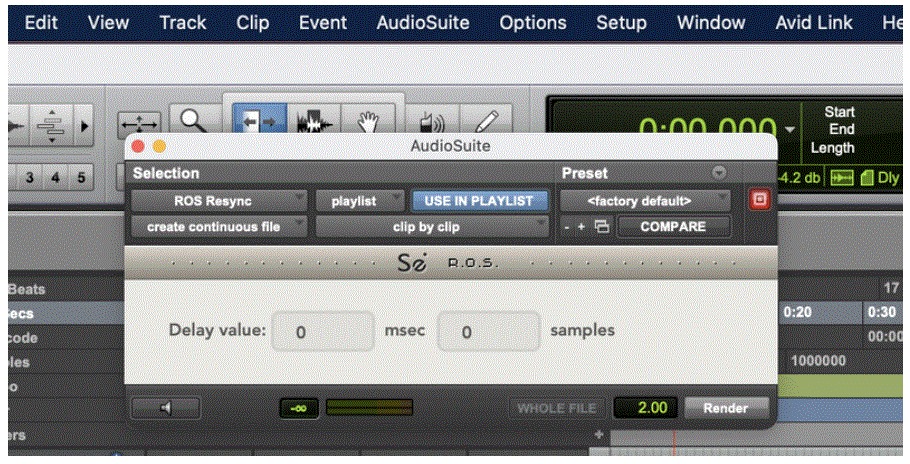
- Connessione ROS IAC MIDI. Questo dispositivo viene utilizzato come periferica Pro Tools per aiutare il sistema ROS a conoscere lo stato del trasporto.
Come configurare ROS utilizzando Pro Tools
- Fase 1:
Esci da Pro Tools, scarica e installa il software Remote Overdub Sync. - Fase 2:
Al termine dell'installazione, avvia Pro Tools e crea una nuova sessione vuota. Vai su Impostazioni > MIDI > Dispositivi di ingresso MIDI e assicurati che il dispositivo ROS sia selezionato.
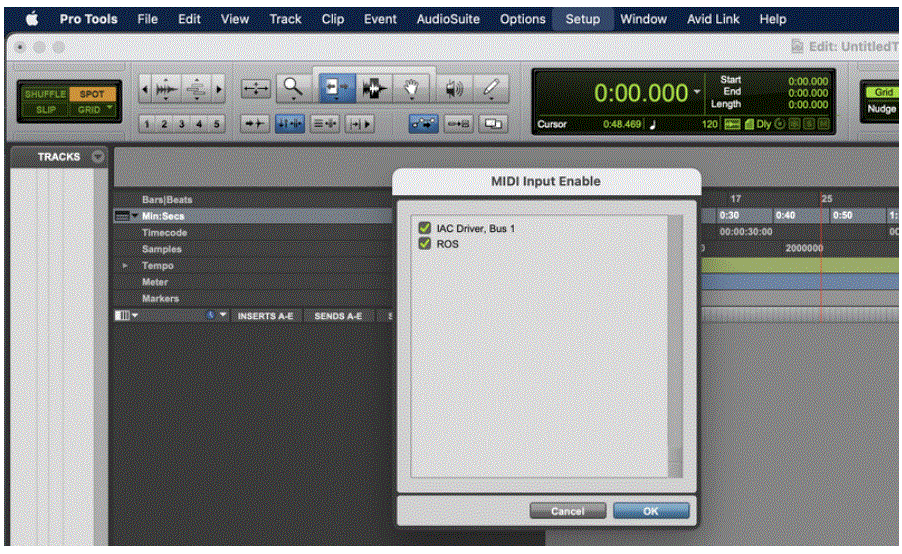 Se non viene visualizzato, apri una finestra del Finder e vai su Applicazioni > Utility > Audio Midi, quindi assicurati che nella configurazione Midi sia presente un dispositivo ROS, come mostrato di seguito.
Se non viene visualizzato, apri una finestra del Finder e vai su Applicazioni > Utility > Audio Midi, quindi assicurati che nella configurazione Midi sia presente un dispositivo ROS, come mostrato di seguito. 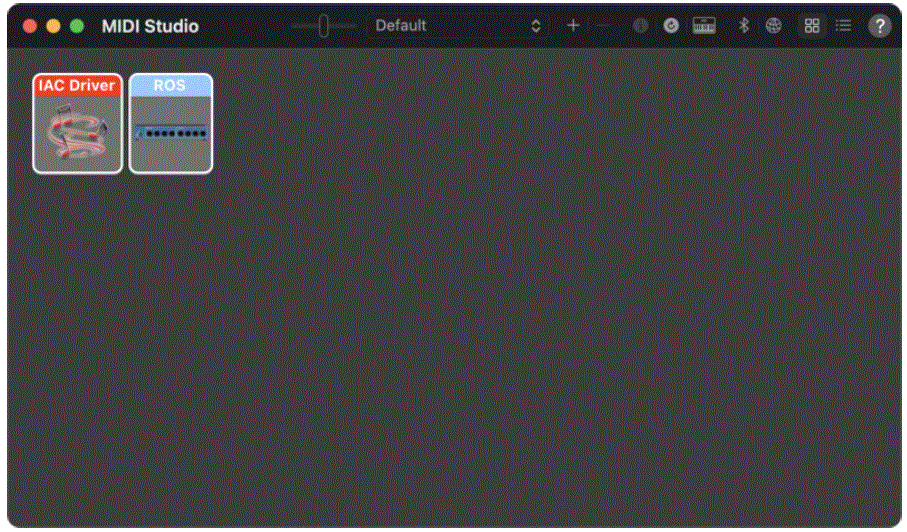 Quindi vai al menu Pro Tools Setup / Periferiche / Controller Midi e imposta la riga n. 1 Tipo su HUI, Ricevi da ROS Invia a ROS, #Ch's 8.
Quindi vai al menu Pro Tools Setup / Periferiche / Controller Midi e imposta la riga n. 1 Tipo su HUI, Ricevi da ROS Invia a ROS, #Ch's 8. - Fase 3:
In Pro Tools, vai su Setup > I/O > Bus e crea i seguenti bus: (stereo) Out 1-2, (mono) ToSC, (mono) FromSC, (stereo) Mix, (mono) Mon. - Fase 4:
Crea una traccia audio e chiamala "Record". Imposta l'ingresso della traccia su FromSC e l'uscita su Mix. Posiziona il plugin ROS Latency Detector su un insert della traccia e posiziona il plugin ROS Record Mute dopo di esso. Su questa traccia, crea una mandata ausiliaria post-fader che va al bus "ToSC". Etichetta questa traccia "Record". - Fase 5:
Importa o crea tutte le tracce di accompagnamento di cui hai bisogno (mono o stereo). Non è richiesto alcun input di traccia. Imposta l'uscita sul bus "Mix". Posiziona il plugin ROS Latency Detector su questa traccia. Su questa traccia, crea una mandata ausiliaria post-fader per il bus "ToSC". Posiziona anche il plugin ROS Latency Detector in questa traccia e assicurati di lasciarlo attivo. Etichetta questa traccia "Backing Track 1". - Fare un passo 6:
Crea una traccia stereo ausiliaria. Isola questa traccia in modalità solo cliccando con il tasto "Command" sulla "S" per l'assolo sulla traccia. Posiziona il plugin ROS Monitor su questa traccia. Imposta il bus "Mix" come ingresso e l'uscita "Out 1-2" o l'uscita hardware principale. Nel plugin ROS Monitor, imposta l'ingresso principale sul bus "FromSC". Etichetta questa traccia come "Monitor". - Fase 7:
Creiamo una traccia ausiliaria mono da utilizzare per l'ingresso e l'uscita della nostra connessione. Isoliamo questa traccia premendo "Command" sulla "S" per l'assolo sulla traccia. Per questa configurazione, utilizzeremo Source-Connect e il plug-in Link. Posizioniamo il plug-in Source-Connect Link su questa traccia e "colleghiamo" questo plug-in a Source-Connect utilizzando l'interfaccia grafica di Source-Connect sia per l'ingresso che per l'uscita. Rendiamo il bus "ToSC" l'ingresso di questa traccia e l'uscita di questa traccia.
"FromSC". Assicurati di impostare il fader a zero e di mantenerlo sempre lì, soprattutto se utilizzi Source-Connect Pro e la sua funzione di ripristino/sostituzione automatica. Etichetta questa traccia "Source-Connect". - Fase 8:
Crea una traccia ausiliaria mono da utilizzare come ingresso talkback. Isola questa traccia in modalità solo cliccando con il tasto "Command" sulla "S" per l'assolo sulla traccia. Imposta l'ingresso di questa traccia come microfono talkback della sala di controllo e imposta l'uscita di questa traccia come "bus ToSC". È importante che il talkback abbia una chiusura completa in modalità push-to-talk per un flusso di lavoro ottimale. Source-Talkback funziona molto bene in questa situazione. Etichetta questa traccia come "Talkback".
Come usare ROS
- Fase 1:
Connettiti al tuo artista utilizzando Source-Connect o un'altra connessione con latenza stabile. In genere, Skype e altri sistemi consumer, incluso Source-Nexus Gateway | Chrome, potrebbero non fornire risultati ottimali. I risultati migliori si ottengono con Source-Connect Pro su entrambi i lati della connessione, quando l'opzione "Buffer fisso" è selezionata su entrambi i lati. Assicurati che l'artista abbia il microfono e le cuffie di alta qualità collegati all'ingresso e all'uscita del sistema di connessione. - Fase 2:
Fai in modo che il talento imposti un preamplificatore microfonico sanoamp guadagno e, per il momento, disattivare il monitoraggio diretto del microfono sulle cuffie. Quindi, chiedere loro di tenere le cuffie direttamente sul microfono, con il minimo spazio tra il diaframma del microfono e l'altoparlante delle cuffie. Una volta fatto, premere il pulsante "Test" sul plugin ROS Latency Detector presente sulla base musicale. Assicurarsi che il segnale acustico venga ricevuto e che un valore venga aggiornato nel plugin ROS Latency Detector, nel valore di ritardo in millisecondi e sampi campi. - Fase 3:
Ora puoi procedere alla registrazione dell'artista come di consueto sulla traccia di registrazione. Regola il mix delle cuffie dell'artista dalle mandate delle tracce di accompagnamento e dalla traccia di registrazione al bus "ToSC". Suggeriamo di eseguire tutti i punch/punch and roll automatici posizionando il cursore sul punto di inserimento della registrazione, utilizzando il pre-roll e quindi Comando + barra spaziatrice per avviare il trasporto e la registrazione. È possibile utilizzare il quick-punch, ma probabilmente non è l'ideale e il ritardo sarà compreso tra mezzo secondo e 1.5 secondi. Dopo aver completato una ripresa, assicurati di selezionare l'intera nuova ripresa/regione e quindi fai clic sul pulsante "Render" nel plugin ROS Resync (che dovrebbe essere impostato su "Sovrascrivi" files"). Si noti che la latenza viene iniettata nel sistema di monitoraggio. Per evitare questa latenza durante l'editing o il lavoro senza eseguire una ripresa, è possibile bypassare il plugin ROS Monitor, dopo aver registrato tutte le riprese. Se Source-Connect Pro viene utilizzato su entrambi i lati della connessione, è possibile eseguire il processo Q Replace per recuperare e aggiornare tutte le riprese registrate con l'audio lossless non compresso direttamente dal convertitore sul lato talent della connessione.
Domande frequenti
- D: Qual è lo scopo del plugin ROS Resync?
- R: Il plugin ROS Resync viene utilizzato per elaborare l'audio dopo ogni ripresa, per garantire che si trovi nella posizione corretta nella timeline.
- D: In che modo il sistema ROS misura la latenza?
- R: Il sistema utilizza il plugin ROS Latency Detector per misurare la latenza della connessione tra la sessione DAW dell'ingegnere e il talento remoto.
Documenti / Risorse
 |
Sincronizzazione remota degli overdub degli elementi sorgente [pdf] Guida utente Sincronizzazione remota dell'overdub, Sincronizzazione remota dell'overdub, Sincronizzazione dell'overdub, Sincronizzazione |
